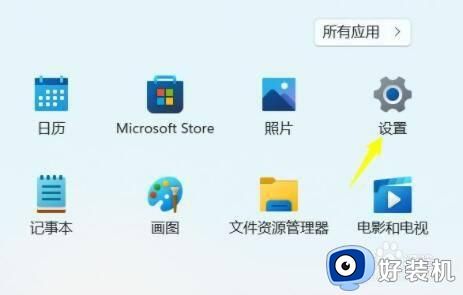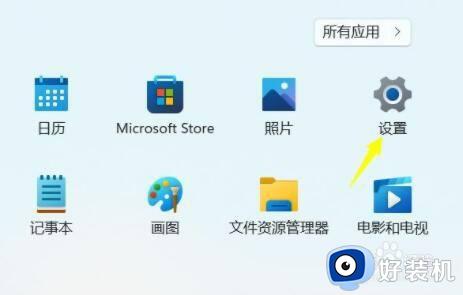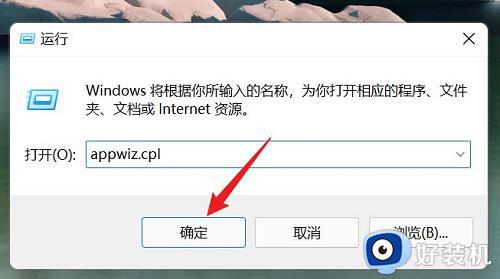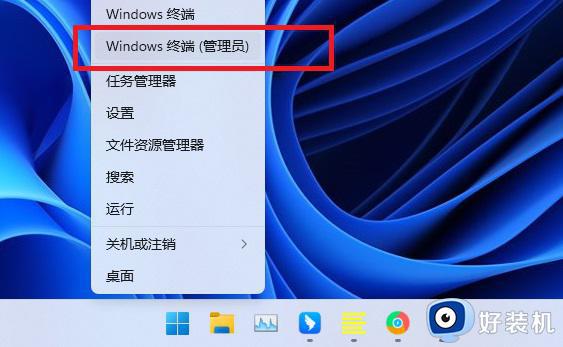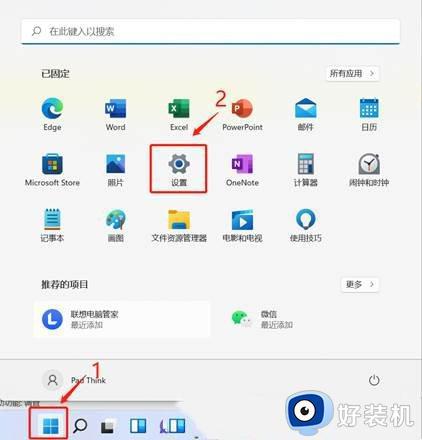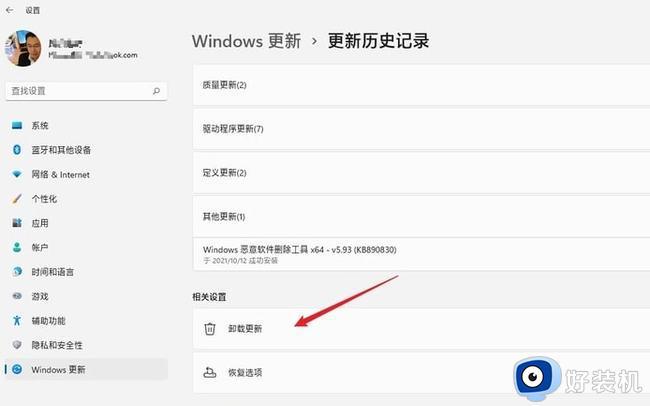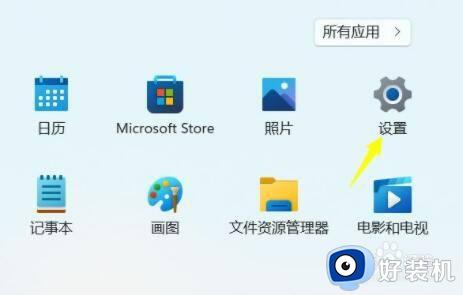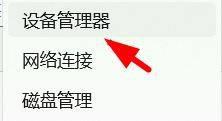win11卸载更新的详细方法 win11如何卸载更新
时间:2023-08-21 11:49:46作者:zheng
我们在使用win11电脑的时候难免会更新系统的版本,但是有时在更新win11电脑的系统版本之后可能会导致一些软件运行异常,这时我们就可以将更新文件卸载来回退版本,但是有些用户不知道该如何操作,今天小编就教大家win11卸载更新的详细方法,如果你刚好遇到这个问题,跟着小编一起来操作吧。
推荐下载:win11正式版下载
方法如下:
第1步、先通过开始菜单打开“设置”
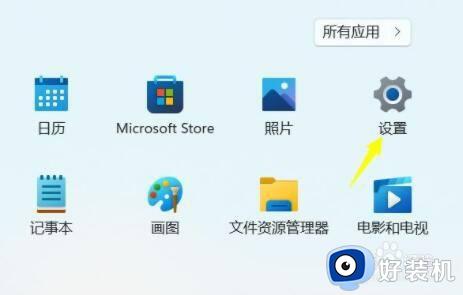
第2步、点击左下角的“Windows更新”选项。
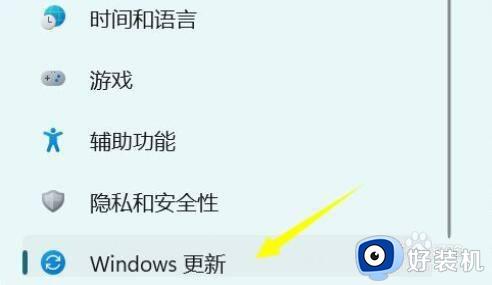
第3步、然后点击更多选项下的“更新历史记录”
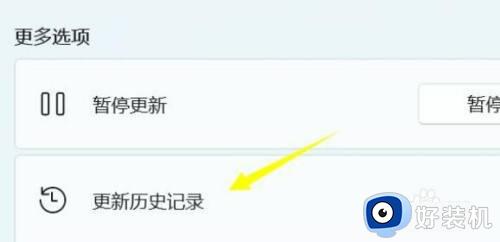
第4步、随后打开相关设置下的“卸载更新”
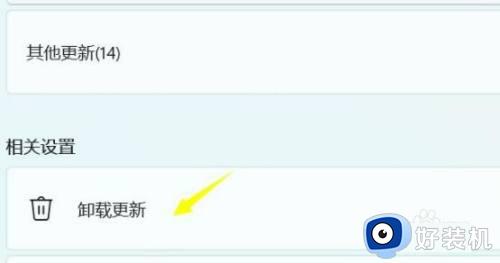
第5步、最后在列表下就可以选择更新卸载了。
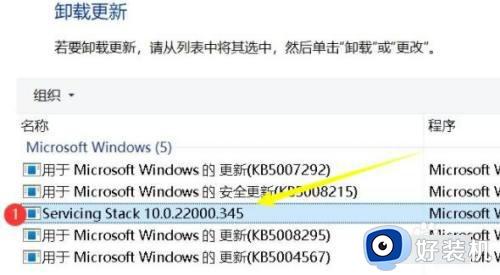
以上就是win11卸载更新的详细方法的全部内容,有遇到相同问题的用户可参考本文中介绍的步骤来进行修复,希望能够对大家有所帮助。